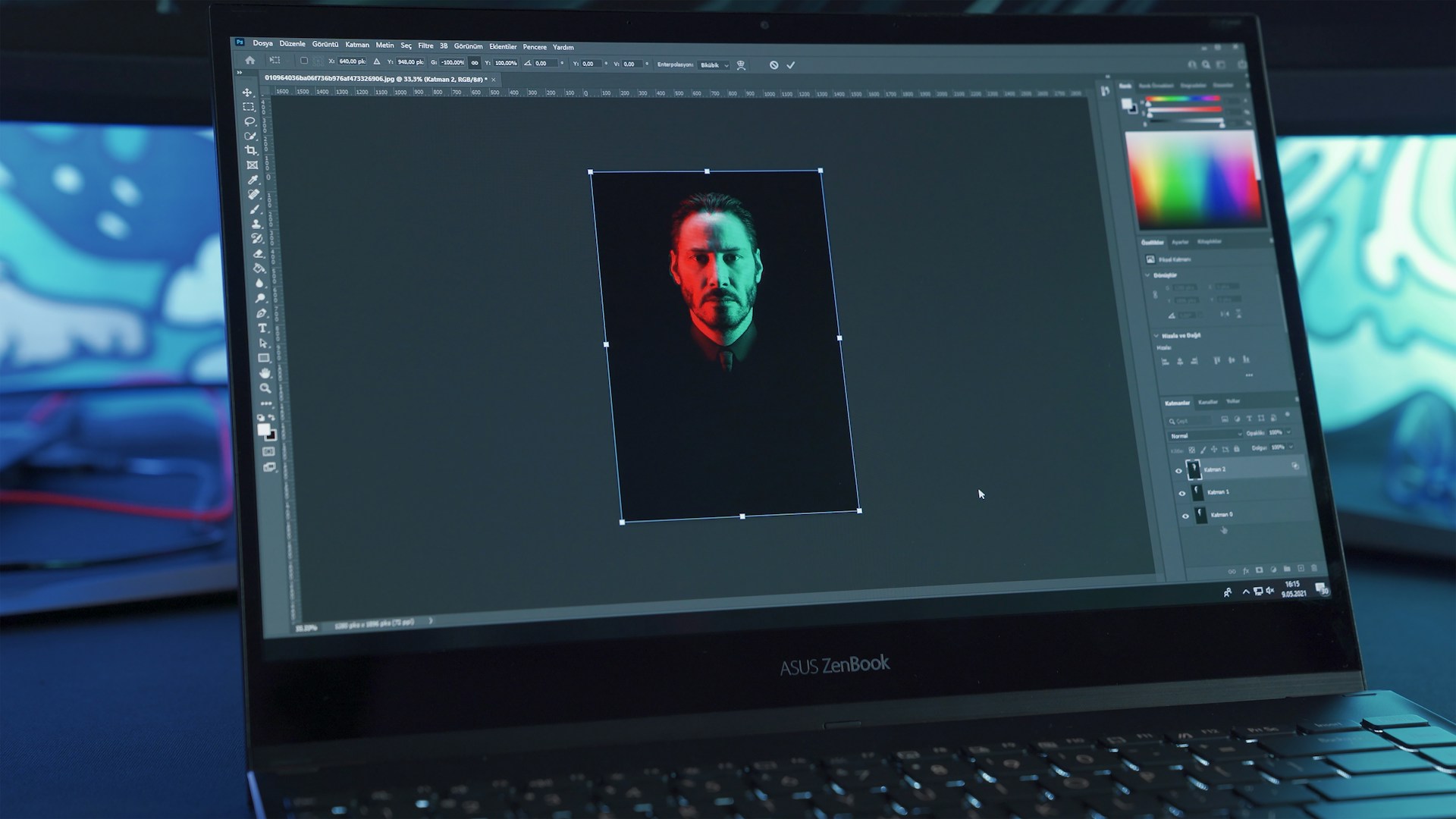你是否正在考慮升級到 Windows 11?這個微軟最新作業系統雖然帶來了許多嶄新的設計與功能,例如支援 Android 應用程式,界面也經過全面重新設計,但也有不少使用者在升級後發現,多項在舊版 Windows 中實用的功能已經悄然消失。根據外媒《Windowslatest》整理的資料,Windows 11 相較於前一代,總共少了至少 15 項重要功能,這些變化可能會影響你的使用體驗。
「開始選單」設計變更,功能大幅縮減
Windows 11 對「開始選單」進行了全新設計,位置改為畫面中央,整體風格更為現代化。然而,這樣的改動也犧牲了不少原有功能。根據報導,使用者可能會注意到以下五個變化:
不再支援程式資料夾的顯示(此功能在 22H2 版本後才恢復)
無法將開始選單切換為全螢幕模式
不支援釘選個人化設定
推薦項目無法手動刪除
不再提供標記功能來快速分類內容
這些變動可能會讓習慣舊版操作的使用者感到不便,尤其是依賴開始選單進行快速操作的使用者。
工具列大幅調整,限制更多
除了開始選單外,工具列的變動也引起不少批評。《Windowslatest》直指工具列是此次升級中「最失敗的部分」,列舉了以下八項限制:
工具列無法自行調整大小或位置
所有圖示被強制合併,缺乏個人化彈性
無法釘選資料夾於工具列(後來的版本才補上)
系統圖示無法選擇停用
右鍵選單遭到簡化,無法直接叫出工作管理員
無法加入超連結或自訂位置等快捷方式
電源模式設定無法快速切換
日曆功能遭限縮,無法直接查看或新增行事曆
這些限制使得工具列的實用性大打折扣,對需要高度客製化工作環境的專業用戶來說,可能是一大退步。
檔案總管也面臨簡化與功能移除
在檔案總管方面,Windows 11 也進行了一些改動,但並非所有人都買單。有四項變更被批評為降低了效率:
右鍵選單取消了「重新整理」的選項
自訂快速存取工具列被移除,減少了操作便捷性
右鍵選單的功能比以往少,且操作反應變慢
RTM 初版不支援資料夾瀏覽(後續版本補上)
對於長期使用 Windows 的老用戶而言,這些看似細微的調整實際上改變了他們熟悉的操作習慣。
升級前還需考慮硬體限制
除了介面與功能變動外,Windows 11 的升級門檻也比以往更高。用戶必須確保設備支援特定的硬體需求,包括:
支援「安全開機」功能
安裝信賴平台模組(TPM)2.0
處理器需為 Intel 第 8 代或 AMD Ryzen 2000 以上
這代表許多使用多年、運作正常的電腦可能因硬體不符而無法升級,即使使用者願意接受功能上的犧牲,也可能被技術條件擋在門外。
結語:升級與否,需依個人需求決定
總體而言,Windows 11 帶來的新功能與設計對部分用戶來說是吸引力十足,但同時也取消了不少過去習慣的操作方式與工具。對於重視效率與系統彈性的人而言,這些功能的消失不容忽視。因此,在按下升級鍵之前,不妨先評估一下自己的使用需求與電腦硬體是否符合規格,避免升級後反而降低了工作效率與使用體驗。